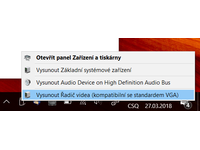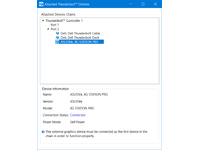RECENZE: ASUS XG Station Pro - externí grafické řešení, univerzální pro notebooky s Thunderbolt 3
18. 4. 2018 06:35 Rubrika: Recenze Autor: J Z
Zdá se, že čím dál tím více výrobců vnímá možnost připojit k notebooku grafickou kartu z počítače pomocí rozhraní Thunderbolt 3 jako dobrý nápad. ASUS patří k těm, kteří takové řešení už pro své notebooky nabízí, a jako jeden z mála jej nabízí i v českých obchodech. Právě proto si našel cestu také k nám do redakce.

Externí grafická karta je něco, po čem část uživatelů notebooků volá už spoustu let. Různá řešení se ostatně objevují už více než deset let, jenže jejich použitelnost byla mnohdy omezená, nebo šlo o řešení jen pro několik málo notebooků. V posledních letech se situace zásadně změnila díky rozhraní Thunderbolt 3. Má potřebný výkon, zvládá připojení bez restartu a je jím dnes již vybavena velká část dostupných strojů.
Základní popis
Většina externích grafických řešení má charakteristický protáhlý tvar („jezevčík“) daný rozměry výkonných grafických karet pro stolní počítače. Krabice od ASUSu je poměrně velká – 107 x 375 x 205 mm a vzhledem k tomu, že je z hliníku, je i poměrně těžká. Bez grafické karty váží téměř tři kilogramy, a to přitom uvnitř není napájecí adaptér. Ten je externí a má výkon 330 W. Jde o velkou „cihlu“ podobné konstrukce jako zdroje pro notebooky. Výhodou je, že sám o sobě negeneruje žádný hluk, neboť se chladí pasivně.
Tmavě šedou barvou lakované hliníkové tělo s perforovanými bočnicemi dává zařízení nádech luxusu, což je s ohledem na vyšší cenu potřeba. Konstrukce je snadno rozebíratelná a uvnitř jsou jen dva šrouby na cestě k vložení grafické karty. Uvnitř toho příliš nehledejte. Jednoduchá konverzní deska bere až čtyři linky z rozhraní Thunderbolt 3 a vede je do slotu PCIe x16, který je připraven pro grafickou kartu. Vzhledem k tomu, že jedna linka Thunderboltu je ekvivalentní jedné lince PCIe, znamená to, že elektricky je karta připojena maximálně pomocí rozhraní PCIe 3.0 x4.

Uvnitř zařízení jsou dále ještě dva ventilátory, které se starají o přísun čerstvého vzduchu ke kartě a roztáčejí se až podle potřeby na základě tepelných senzorů uvnitř boxu. Na zadní straně je box vybaven vstupním konektorem Thunderbolt, výstupním konektorem USB-C (3.1, Gen1/Gen2 – podle notebooku), napájecím konektorem a hlavním vypínačem. Z hlediska designu mám velkou výhradu k diodám, které jsou na desce s konektorem. Svítí velmi intenzivně přes perforované bočnice a k večeru je jejich ostré světlo velmi nepříjemné.
Ke spojení notebooku s boxem se používá standardní kabel Thunderbolt 3, který je na obou stranách zakončen stejným konektorem. Výhodou je, že kabel lze díky tomu snadno vyměnit, pokud by se časem poškodil. Jen tedy není levný – počítejte s cenou okolo tisíce korun za náhradní. Tento kabel má také výhodu, že jej můžete použít pro spojení dvou počítačů (což mezi nimi vytvoří 10Gb/s Ethernet).
Ač někteří prodejci celý box označují také jako dokovací stanici, není k tomuto účelu vhodný, protože z něj nemůžete notebook napájet. Na dokovací stanici má také poněkud málo konektorů – jediné USB-C by sice mohlo sloužit k připojení nějaké kombinované redukce, ale celé řešení tak bude zbytečně komplikované.
Instalace
Fyzická instalace grafiky je otázkou maximálně minuty, takže ji zvládne opravdu každý. Instalace ovladačů v operačním systému už zabere o něco více času, ale není o nic složitější než instalace grafické karty ve stolním počítači. Jako první rozpozná grafickou kartu ovladač rozhraní Thunderbolt – ten se v závislosti na nastavení zabezpečení zeptá, zda chcete povolit spuštění zařízení. Vzhledem k tomu, že zařízení na této sběrnici mohou přistupovat přímo do paměti, je tato autorizace přidána jako ochrana proti některým typům útoků. Kdo si pamatuje odemykání počítačů pomocí hacknutého iPodu s rozhraním Firewire, ten ví, o čem mluvím.
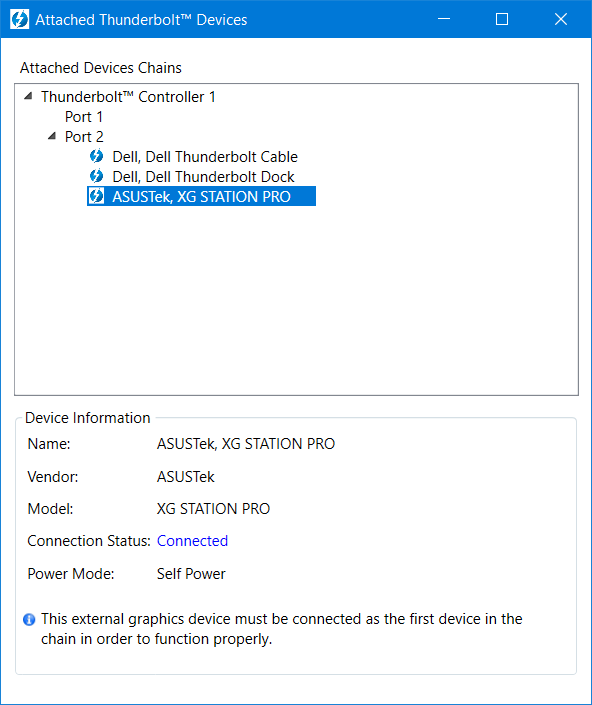
Notebook po zapnutí a autorizaci zařízení detekuje na sběrnici (PCIe) standardní grafickou kartu a vyžádá si ovladače. Korektní je samozřejmě nainstalovat vhodný ovladač přímo od výrobce grafického čipu. Podporovány jsou poslední generace grafických karet od NVIDIE (GeForce 9, 10) a AMD (Radeon R9, RX). Je pravděpodobné, že uvnitř budou fungovat i nějaké starší, ale v případě nových je odladěna funkčnost vypínání, když výkonná grafika není potřeba, a posílání obrazu z grafiky zpět do notebooku.
Možnost připojovat a odpojovat zařízení za chodu vyžaduje instalaci malého programu ze stránek ASUSu (Hotplug tool). Tento nástroj vás bude upozorňovat kdykoli připojíte nebo odpojíte grafiku. Bohužel k oznámení (se zvukovou signalizací) dojde také při každém probuzení notebooku, kdy grafika není připojena. Snad bude tento nedostatek v dalších verzích nástroje opraven.

ASUS na svém webu vypsal podporované notebooky z jeho vlastní nabídky. Více méně jde o poslední generace notebooků a tabletů vybavené rozhraním Thunderbolt 3. Sám jsem nicméně testoval externí grafiku i s notebooky jiných výrobců a nenarazil jsem na žádný problém. Celý koncept je navržen univerzálně a nepoužívá žádné funkce, které by byly specifické jen pro notebooky jedné značky.
Nástrahy přepínatelné grafiky
Vzhledem k tomu, že každý notebook již v sobě nějakou tu grafiku má, využívá zařízení mechanismy přepínatelné grafiky, které jsou součástí ovladačů od NVIDIE i od AMD. Připojení grafiky externě nehraje pro ovladač žádnou roli, takže se celek chová stejně jako notebooky, které mají dvě grafická řešení přímo v sobě.
A právě zde je prostor pro možné problémy, které se netýkají jen tohoto boxu, ale vlastně jakéhokoli boxu připojovaného přes Thunderbolt. Ideální je, pokud v sobě notebook žádnou jinou, než grafiku integrovanou v procesoru, nemá. Ta integrovaná by navíc měla být od Intelu.
Napojení ovladače dedikované grafiky na ovladač od Intelu je bezproblémové v případě AMD i NVIDIE, neboť jde o nejtypičtější kombinace. V případě, že máte notebook s integrovanou grafikou od AMD, bude nejlepší, když grafika od AMD bude instalována i do externího boxu. Kombinace integrované grafiky od AMD a dedikované od NVIDIE možná nebude fungovat vzhledem k tomu, že se nevyrábí žádný notebook, který by takovou kombinaci obsahoval.

Ještě zajímavější situace nastává, pokud už v sobě notebook má i dedikovanou grafiku a externí grafika je v pořadí až třetí. Pokud je v notebooku kombinace Intel+NVIDIA a v externím boxu je také NVIDIA, bude přepínání fungovat korektně. Pokud byste však k takovému notebooku externě připojili grafiku od AMD, bude systém vždy používat dedikovanou grafiku v notebooku bez ohledu na to, co nastavíte v ovládací aplikaci od AMD. Vypadá to, že ovladač od NVIDIE má vždy poslední slovo. Jestliže takovou kombinaci přesto chcete používat, budete se muset spokojit se zakazováním dedikovaného čipu uvnitř notebooku přes Správce zařízení (nevyžaduje restart).
V případě, že je uvnitř notebooku kombinace Intel+AMD, doporučuji do externího boxu dát pouze grafiku od NVIDIE. Platí to samé, co předtím – ovladač od NVIDIE rozhoduje. Někdo by si mohl myslet, že při použití externí grafiky od AMD bude vše fungovat lépe, ale opak je pravdou. Systém přepínání od AMD vůbec nepočítá s tím, že by bylo v počítači více dedikovaných čipů. Během testování mi tak ovladač od AMD posílal všechno na dedikovaný čip uvnitř notebooku a externí grafiku nechtěl používat, pokud si ji aplikace přímo nevynutila (což u her nebývá možné). Pokud jsem dedikovaný čip uvnitř notebooku zakázal, notebook začal vše posílat na integrované jádro od Intelu – nejspíš by byl nutný ještě restart.
Výsledky testů
Z hlediska výkonu byste si měli ohlídat v podstatě jen dvě věci. Jedna je zjevná – při použití hi-end grafiky byste měli mít odpovídající výkon i na straně procesoru. Pokud tedy vezmete pasivně chlazený stroj s Core-Y, můžete si být jisti, že nedosáhnete takových výsledků v herních testech jako s výkonnějšími notebooky.
Druhá nástraha je méně viditelná. Ne každý notebook má v portu Thunderbolt osazen plný počet PCIe linek. Typicky dnes mají notebooky osazeny buď dvě, nebo čtyři linky a mnozí výrobci o zapojení mlčí. Něco odpozorovaly zahraniční redakce a něco lze hledat na diskusních fórech, ale není to kompletní seznam.
Počet PCIe linek limituje rychlost, jakou se přenášejí data mezi grafickou kartou a zbytkem počítače. Pokud je všechno potřebné nahrané v grafické kartě, nenarazíte na problém. Pokud však hra potřebuje během hraní plynule načítat nové modely a textury, můžete narazit na určité snížení výkonu. Největší rozdíl se projeví v případě, že nemá grafika dostatek paměti pro všechny textury a ty se začnou přenášet přímo z hlavní paměti počítače při vykreslování každého snímku. Vyplatí se tedy koupit takovou grafickou kartu, která má vlastní paměti dostatek. To platí i pro případ zapojení všech čtyř linek. Je dobré mít na paměti, že mid- a hi-end grafické čipy standardně umí používat všech šestnáct linek. Čtyřlinkové zapojení uvnitř notebooku se používá pouze u low-end čipů jako například GeForce 940M a GeForce MX150.
Spolu s boxem jsme dostali grafickou kartu AMD Radeon RX 580, kterou jsme použili pro účely testování. Základní test proběhl na notebooku ASUS ZenBook UX550VE a obraz vypočítaný grafikou se přenášel po sběrnici zpět do notebooku, aby se vykreslil na interním displeji:
Testy 3D Mark (Core i7 7700HQ, PCIe 3.0 x4) – referenční notebook
- 3DMark 11: P12626 (Graphics: 15280, Physics: 8460)
- Fire Strike (DX11): 9938 (Graphics: 11857, Physics: 10860)
- Time Spy (DX12): 3773 (Graphics: 3724, Physics: 4084)
Přenos obrazu zpět do notebooku znamená omezení přenosového pásma pro ostatní komunikaci. Zkusil jsem tedy zapojit externí monitor přímo do externí grafické karty a zopakoval nejnáročnější z testů. Celkový výkon byl jen o 2 % vyšší:
- Time Spy (DX12): 3855 (Graphics: 3807, Physics: 4155)
Jako další jsem otestoval DELL Precision 5510 (XPS15), což je notebook, který má v portu osazeny pouze dvě linky. Jeho procesor je sice o něco slabší (Core i5-6440HQ), ale pro potřeby grafiky má výkonu stále dost.
Testy 3D Mark (Core i5 6440HQ, PCIe 3.0 x2) – DELL Precision 5510
- Time Spy (DX12) / interní displej: 3439 (Graphics: 3531, Physics: 2997)
- Time Spy (DX12) / displej připojení k externí grafice: 3580 (Graphics: 3688, Physics: 3072)
Zapojení poloviny komunikačních linek se tedy projevilo poklesem grafického výkonu o 5 % v případě posílání obrazu zpět do notebooku a o 4 % při připojení monitoru přímo na externí grafiku. Zdá se, že rozhraní PCIe 3.0 je samo o sobě dost rychlé, že i dvě linky stačí pro použitelné hraní, a majitelé takto ochuzených notebooků nemusí být smutní.
Větším omezením byl v testu slabý procesor. Další z testovaných notebooků měl v sobě pouze pasivně chlazené Core i7-7Y75 (a obraz byl během testů posílán zpět do notebooku):
Testy 3D Mark (Core i7-7Y75, PCIe 3.0 x4) – DELL XPS13 2-in-1
- 3DMark 11: P7374 (Graphics: 15219, Physics: 2932)
- Time Spy (DX12): 2744 (Graphics: 3668, Physics: 1131)
Celkový výsledek v 3D Marku 2011 klesl o celých 40 % a v případě testu Time Spy o 30 %. Je to dáno faktem, že 3D Marky testují i zátěž procesoru (fyzika, herní mechanismy). Pokud se zaměříme čistě na grafický výkon, jsou hodnoty stejné jako v případě referenčního notebooku. Pro odhad výkonu ve hrách však raději berte v potaz celkové skóre. Když jsem na stejném notebooku zkoušel hru GTA V, všiml jsem si, že pomalejší procesor byl tak zatížený, že nestíhal krmit grafiku na 100 % a ta byla proto z části nevyužita (což se samozřejmě odrazilo na snímkové frekvenci). Pomalý procesor tedy silnou grafikou nenahradíte.
Má tedy smysl externí grafika k zařízení se slabším procesorem? Záleží na úhlu pohledu. V případě testovaného se herní výkon zvedl 6x. Přestože tedy nebyla grafika využita na maximum, rozdíl výkonu byl ohromný.
Závěrem
Na ASUS XG Station Pro mě mile potěšilo, že jde konečně o řešení které je nejen univerzální, ale také relativně bezproblémové a uživatelsky přívětivé. Už není nutné složitě konfigurovat operační systém, ani vypínat notebook před připojením (odpojením) grafiky. Při vhodné kombinaci notebooku a externí grafické karty (AMD x NVIDIA) lze dosáhnout řešení, které nebude mít problém používat i velmi netechnický uživatel. Tohle všechno navíc platí nejen pro řešení od ASUSu, ale také pro většinu dalších řešení používajících pro připojení rozhraní Thunderbolt 3.
V případě ASUSu mám větší výhrady k přítomnosti nepříjemně svítících diod, které bych osobně asi musel přelepit elektrikářskou izolační páskou, kdybych si takové zařízení koupil. Také zamrzí neschopnost boxu napájet notebook, což je jeden ze základních předpokladů, pokud by mělo jít i o náhradu dokovací stanice. Dále by samozřejmě potěšila i přítomnost více konektorů pro připojení zařízení přímo k boxu místo notebooku. Naopak potěšující je pro mě připojování pomocí standardního Thunderbolt kabelu. Z praxe mám ověřeno, že po letech se podobné tlustější a méně ohebné kabely poškodí a je nutná jejich výměna.
Cílovou skupinou tohoto zařízení jsou uživatelé menších a lehčích notebooků, kteří by si ale doma rádi zahráli ve vysokém rozlišení a s vysokou úrovní detailů. Vzhledem k tomu, že ASUS pro svůj externí box nastavil cenu opravdu vysoko (9.000,- Kč s DPH bez grafické karty), bude z cílové skupiny zajímavý asi jen pro ty, kteří si potrpí na stylový luxusní vzhled. Je ovšem možné, že celé řešení postupně ještě půjde s cenou dolů. Když jsem se ptal ve svém okolí, byla většinou „morální“ hranice pro cenu samotného boxu někde okolo pěti tisíc korun.